- "выход" – закрывает окно редактора. Выход возможен только в том случае, если в тексте документа нет несохраненных изменений. Если Вы внесли какие-либо изменения в модуль (в его текст или в свойства какого-либо элемента), то перед тем, как закрыть окно следует либо сохранить модуль, либо вернуться к ранее сохраненному состоянию, отменив тем самым все внесенные изменения;
- "вернуться" – возвращает документ к ранее сохраненному состоянию. Все внесенные изменения теряются;
- "сохранить" – сохраняет документ в файле под тем же именем;
- "выделить весь текст" - выделяет весь текст выделенного элемента или элемента, внутри которого находится текстовый курсор;
- "выделить элемент" – выделяет элемент, внутри которого находится текстовый курсор или которому принадлежит текущее текстовое выделение. Если в момент нажатия кнопки уже был выделен какой-либо элемент, выделяется родительский по отношению к выделенному элемент;
- "вырезать" – помещают выделенный текст или текст выделенного элемента в системный буфер обмена. Выделенный текст или элемент из документа удаляются;
- "копировать" – помещают выделенный текст или текст выделенного элемента в системный буфер обмена. Сам документ при этом не изменяется. Эта команда, как и предыдущая помещает в буфер обмена только текст (без оформления элементов) ;
- "вставить" – помещает в документ содержимое системного буфера обмена (только текст – без оформления). ВНИМАНИЕ ! Текст в буфере обмена должен строго соответствовать текущему типу курсора : если текст в буфере обмена не содержит символов перевода строки, т.е. была выделена часть параграфа, то для возможности вставки курсор должен быть ТЕКСТОВЫМ. В том случае, если был выделен параграф или несколько параграфов, курсор должен иметь вид ТОЧКИ ВСТАВКИ.
- "удалить" – удаляет выделенный элемент или фрагмент текста;
- "повторить" – повторяет последнюю операцию форматирования (создания нового элемента)
- "шрифт и интервал" – открывает диалоговое окно, в котором можно задать высоту символов и межстрочный интервал в редактируемом документе;
- "инструменты разметки" – скрывает/показывает панель форматирования;
- "свойства и параметры элементов" - скрывает/показывает диалоговое окно "свойства элемента". При скрытом окне свойств изменение свойств элементов невозможно
- "символы стандарта Unicode" – открывает диалоговое окно, которое позволяет вводить в текст модуля символы, отсутствующие на клавиатуре. Ввод символа может быть осуществлен либо по его четырехзначному шестнадцатеричному коду (в соответствии со стандартом Unicode), либо из дополнительных диалоговых окон, содержащих наиболее часто употребляемые символы.
Панель форматирования – второй верхний ряд экранных кнопок.
Эта панель является докируемой, т.е. может быть перемещена в любое место окна по усмотрению пользователя.
Функционирование первых трех кнопок это панели ("Удалить элемент", "Удалить разметку", "Очистить элемент") приведено в разделе "Выделение элемента". Остальные кнопки предназначены для создания новых элементов из выделенных фрагментов текста. Об их функционировании рассказано выше.
Диалоговое окно "Свойства элемента" в правом нижнем углу экрана.
Данное диалоговое окно содержит полезную информацию только в том случае, если выделен какой-либо элемент.
В верхней части окна приведено название выделенного элемента, в середине расположена панель свойств (если они у данного элемента имеются), в нижней – информация о причинах ошибочного состояния элемента (если таковое имеет место).
Вид панели свойств индивидуален для каждого типа элемента. Описание свойств различных типов элементов приведено выше.
Основные сценарии работы по сопровождению базы учебных материалов в системе БиГОР представлены в виде схемы рис. 48.
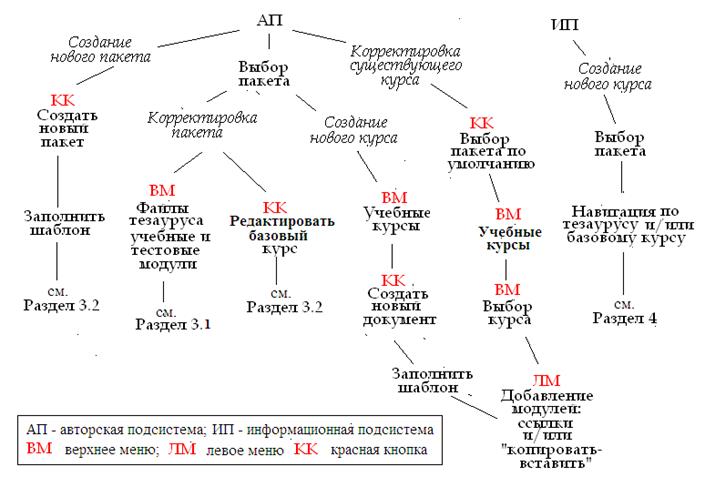
Рис. 48
Уважаемый посетитель!
Чтобы распечатать файл, скачайте его (в формате Word).
Ссылка на скачивание - внизу страницы.